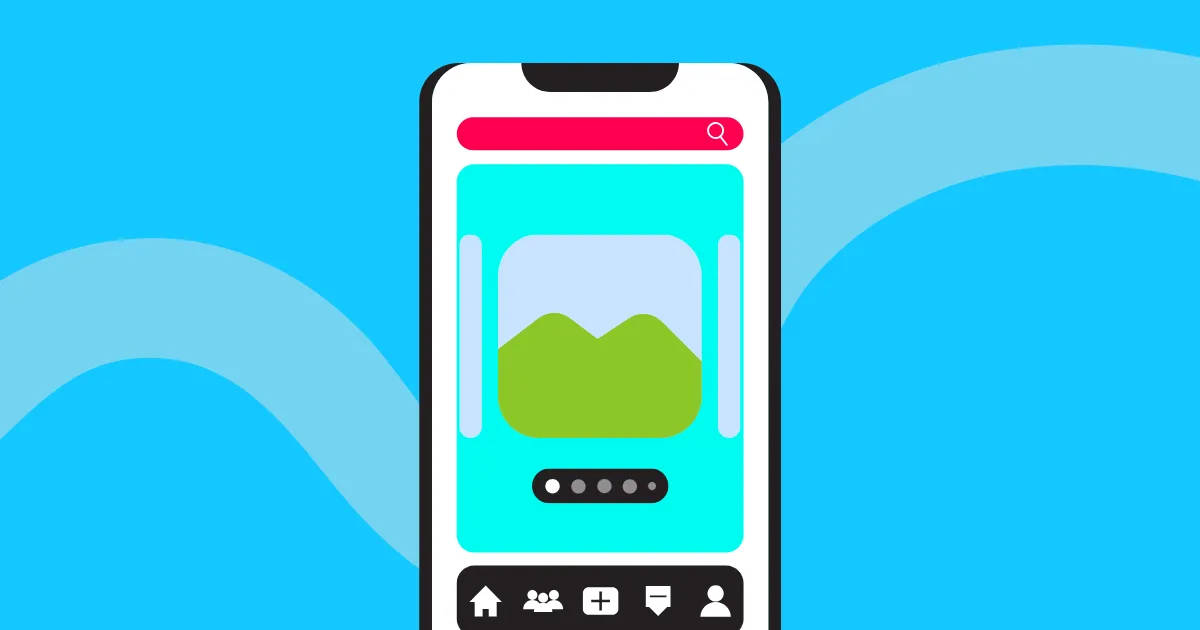Cách tự động hóa trình chiếu TikTok vào năm 2025: Hướng dẫn đầy đủ
Trình chiếu TikTok, còn được gọi là TikTok carousel hoặc chế độ ảnh TikTok, giúp bạn biến nhiều ảnh thành một bài đăng duy nhất có nhạc và văn bản. Ngày càng có nhiều người sáng tạo sử dụng tính năng này để giới thiệu sản phẩm hoặc kể chuyện mà không cần tạo video phức tạp.
Nhưng làm sao để giữ cho ảnh của bạn trông đẹp? Kích thước ảnh nên là bao nhiêu? Và làm sao để tiết kiệm thời gian khi đăng lên nhiều tài khoản tiktok?
Hướng dẫn này sẽ chỉ cho bạn mọi thứ về trình chiếu TikTok vào năm 2025. Chúng tôi sẽ trình bày những điều cơ bản, chia sẻ mẹo để tạo nội dung tuyệt vời và giải thích cách sử dụng GeeLark để tự động đăng trình chiếu của bạn.
Cách tạo trình chiếu TikTok
Bạn muốn tạo một trình chiếu TikTok tuyệt vời? Không chỉ là đăng ảnh, bạn cần kích thước ảnh TikTok phù hợp và một số thủ thuật thiết kế thú vị.
Nếu bạn sử dụng mẫu video xoay vòng TikTok hoặc tự tạo mẫu, việc nắm rõ những điều cơ bản sẽ giúp bài đăng của bạn nổi bật và thu hút mọi người theo dõi!
Kích thước & Tỷ lệ Trình chiếu TikTok
- Độ phân giải : 1080 x 1920 pixel (định dạng toàn màn hình theo chiều dọc).
- Tỷ lệ khung hình : 9:16 (khuyến nghị cho thuật toán của TikTok và hiển thị liền mạch).
- Tỷ lệ thay thế : 1:1 (hình vuông) hoặc 4:5 (kiểu Instagram), nhưng những tỷ lệ này có thể hiển thị viền đen hoặc bị cắt.
- Khu vực an toàn :
- Chừa lại 150 pixel ở trên cùng và dưới cùng .
- Chừa lại 64 pixel ở bên trái và bên phải (để tránh văn bản/nút bị cắt mất).
- Định dạng tệp : Sử dụng .JPG hoặc .PNG để có chất lượng tốt nhất.
- Phủ văn bản : Giữ văn bản ở giữa và nằm trong vùng an toàn.
Mẹo khi tạo trình chiếu TikTok
Có thể vuốt hoặc tự động phát?
- Có thể vuốt : Cho phép người xem tự vuốt qua các hình ảnh (thích hợp cho các câu đố hoặc để mọi người chọn các tùy chọn).
- Tự động phát : Các slide tự động thay đổi như video (phù hợp với những câu chuyện ngắn hoặc hiển thị các bước theo thứ tự).
Đối với các trình chiếu tương tác “vuốt sang trái”, hãy tắt chế độ tự động phát ! Cho phép người dùng kiểm soát tốc độ, nếu không họ sẽ tức giận vuốt sang bên kia.
Nếu trình chiếu của bạn tự động phát, hãy đồng bộ phụ đề vào từng slide ! Nhấn và giữ màn hình để điều chỉnh thời điểm văn bản xuất hiện. Ví dụ: Hiển thị ảnh kỳ nghỉ trước, sau đó bật lên “Đoán xem tôi đang ở đâu? 😏” để thu hút người xem.
Văn bản & Nhãn dán
- Sử dụng văn bản ngắn, đậm (phông chữ lớn, màu sắc tươi sáng).
- Tránh làm slide lộn xộn bằng quá nhiều nhãn dán hoặc chữ và hãy sử dụng hình ảnh động (mũi tên chỉ, biểu tượng cảm xúc nhấp nháy) để thu hút sự chú ý.
- Và xin hãy… tránh các bộ lọc nặng khiến ảnh trở nên nhòe màu.
Kể một câu chuyện nhỏ
Làm cho nó giống như một bộ phim:
- Vấn đề: “Tóc tôi thật thảm họa…”
- Sự hồi hộp: Thêm màn hình “đang tải…” với âm nhạc sôi động.
- Sửa lỗi: “Vuốt để xem hiệu ứng bắt sáng!”
Sound Hacks = Nhiều lượt xem hơn
Đừng chỉ sử dụng nhạc của riêng bạn! Hãy khám phá thư viện nhạc miễn phí của TikTok để tìm những âm thanh thịnh hành (như âm thanh lan truyền hoặc bản nhạc đáng làm meme).
Ghép nhịp điệu với chuyển tiếp ảnh của bạn—nó làm cho toàn bộ video mượt mà hơn. À, và thêm hiệu ứng âm thanh kỳ quặc (như tiếng ding hoặc tiếng rít ) để làm nổi bật những khoảnh khắc quan trọng.
Tự động hóa trình chiếu TikTok trong 3 bước đơn giản
Bước 1: Tải xuống và cài đặt GeeLark
GeeLark là công cụ đa tài khoản TikTok cho phép bạn quản lý hàng trăm tài khoản TikTok bằng điện thoại đám mây. Không cần trình giả lập Android—công cụ này được xây dựng để làm việc đa tài khoản nghiêm túc.
Android Emulator so với GeeLark: Những điểm khác biệt chính bạn cần biết
Bước 2: Thiết lập hồ sơ và proxy của bạn
Sau khi đăng nhập, hãy nhấn “Hồ sơ mới” để tạo điện thoại đám mây .
Mẹo : Sử dụng proxy Hoa Kỳ nếu tài khoản TikTok của bạn hướng đến đối tượng người dùng là người Mỹ.
Bước 3: Tự động hóa bài đăng trình chiếu của bạn
Nhảy vào “TikTok Carousel Posting”. Tính năng này xử lý việc tải lên trình chiếu cho hàng trăm tài khoản tiktok cùng một lúc.
Tính năng này chỉ được hỗ trợ trên một số phiên bản TikTok cụ thể.
Bạn chỉ tập trung vào ba điều:
- Chọn ảnh của bạn
- Viết một chú thích hấp dẫn
- Chọn thời điểm đăng bài.
Sau khi lên lịch, bài đăng của bạn sẽ tự động được đăng. Không cần phải bật thiết bị.
Kiểm tra “Nhật ký tác vụ” sau đó để xác nhận mọi thứ đã hoạt động.
Tại sao GeeLark đánh bại điện thoại vật lý
Bạn đang quản lý một vài tài khoản? Hãy sử dụng điện thoại vật lý.
Nhưng đối với các studio hoặc nhóm xử lý hàng trăm hồ sơ TikTok , các thiết bị vật lý sẽ gặp khó khăn với các bài đăng trình chiếu hàng loạt. Chúng chậm, cồng kềnh và tốn nhiều giờ.
Khi bạn lên lịch cho các trình chiếu của mình—chọn hình ảnh, viết chú thích, thiết lập thời gian—bạn đã hoàn tất. Điện thoại đám mây vẫn hoạt động ngay cả khi bạn đóng ứng dụng hoặc tắt máy tính. Không cần trông trẻ, không căng thẳng—chỉ cần nội dung của bạn được phát trực tiếp như đồng hồ.